Sisukord
Oma telefoni pisikest ekraani vahtimine ja selle pisikestel klahvidel trükkimine, et vastata igale saadud Instagrami DM-ile, ei ole kõige tõhusam viis klientidega suhtlemiseks.
Kuid need päevad on möödas.
Alates 2020. aastast saab iga Instagrami kasutaja maailmas saata Instagrami DM-i internetis, nii arvutist või Macist kui ka telefonist.
*Liigub sinu DM-idesse*
Nüüd saad Instagrami otsesõnumeid töölaual saada ja saata, ükskõik, kus sa ka maailmas ei viibiks 👍 pic.twitter.com/CT2SwuxHTv
- Instagram (@instagram) aprill 10, 2020
Nüüd on teie brändil rohkem võimalusi Instagrami DM-idele vastamiseks. Ja arvestades, et üle 200 miljoni kasutaja külastab iga päev vähemalt ühte äriprofiili, on suur tõenäosus, et mõned Instagrami kasutajad võtavad teie brändiga otse ühendust DM-i kaudu.
Boonus: Säästa aega ja Lae alla 20 tasuta, kohandatavat Instagram DM malli sinu brändi jaoks , sealhulgas tervitused, partnerluse taotlused, KKK vastused, vastused kaebustele ja palju muud.
Mida tähendab "DM" Instagramis?
DM tähendab otsesõnumite saatmist.
Instagramis on DM-id privaatsed sõnumid ühe Instagrami kasutaja ja teise kasutaja või kasutajate grupi vahel.
Instagrami DM-id ei ilmu sinu brändi feedis, profiilis ega otsingus. Ja neid ei näita ka sinu jälgijad. Otsesõnumeid näevad ainult sina ja need, kellega sa suhtled.
Instagramis saadetakse DM-id Instagram Directi kaudu. Mõelge sellele kui e-postkastile, kuhu kogutakse privaatsõnumeid.
Nii laua- kui ka mobiilseadmetes pääsete oma Instagrami DM-ide vaatamiseks Instagram Directi juurde, klõpsates paberlennuki ikoonil.
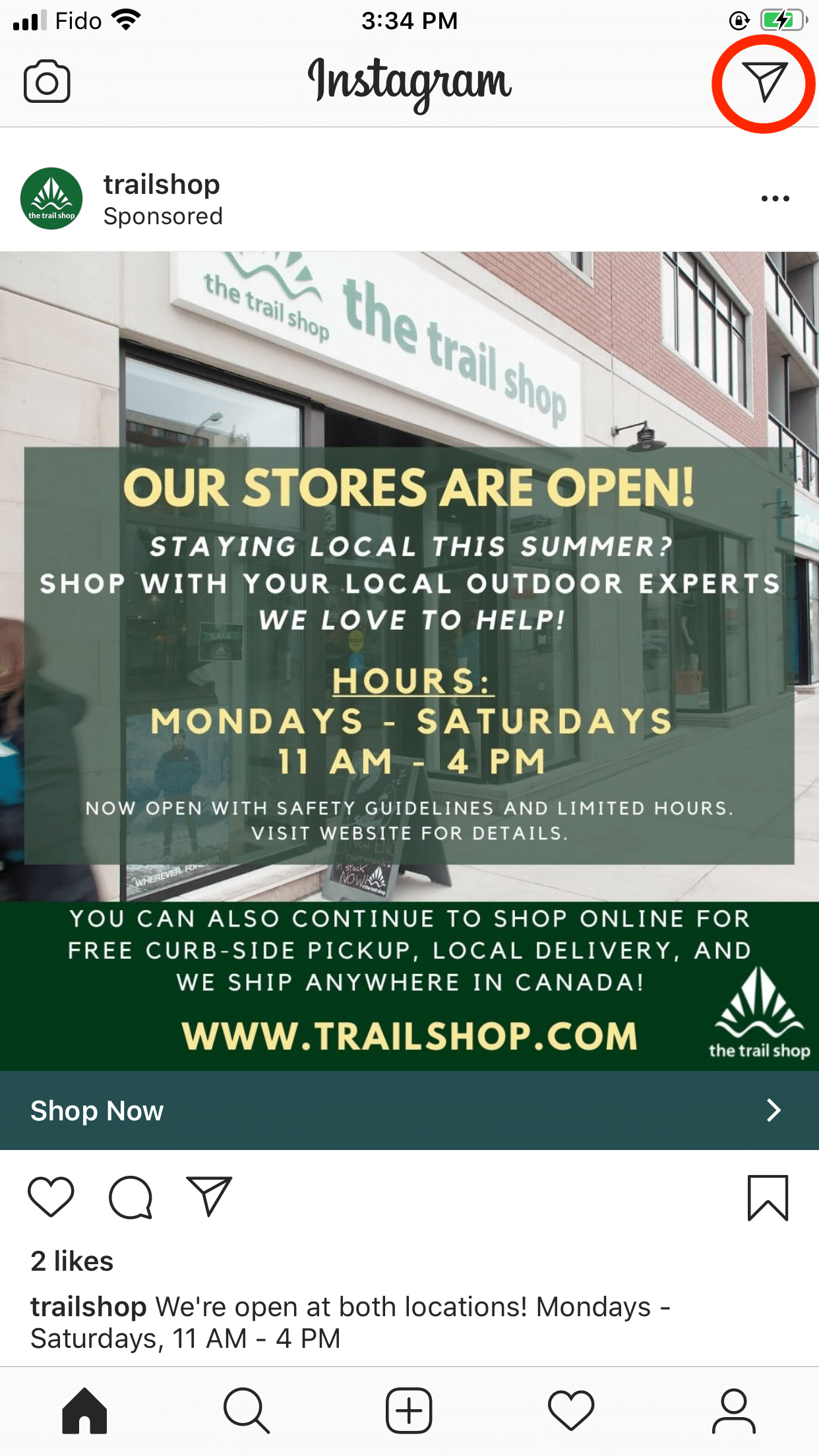
Kui näete punast nummerdatud teadet paberlennuki ikooni kohal, teate, et on lugemata DM, mida tuleb lugeda.

Kuidas saata Instagrami DM-i arvutis (PC või Mac)
Igaüks, kellel on Instagrami konto, saab luua või vastata Instagrami DM-idele rakenduse brauserversioonist, lauaarvutist, ilma eriliste allalaadimiste või funktsioonideta. See muudab teie brändi jaoks lihtsamaks reageerimise DM-ide sissevoolu või suure hulga DM-ide puhul.
(Kui see suur hulk DM-e tuleb rohkem kui ühelt Instagrami kontolt või mitmest profiilist erinevatel sotsiaalmeedia platvormidel, siis on parem, kui kasutate DM-de haldamiseks sotsiaalmeedia haldusvahendit nagu SMMExpert - sellest lähemalt järgmises osas.)
Olenemata sellest, kas vastad Instagrami DM-i arvutis või lood Instagrami DM-i Macil, on protsess sama:
1. Logi sisse oma brändi Instagrami kontole
Logi sisse instagram.com-i, kasutades mis tahes veebibrauserit, mida sa eelistad. Ei ole olemas konkreetset Instagram DM brauserit, mida kasutada.
2. Klõpsake paberlennuki ikoonil
Instagram Directi navigeerimiseks klõpsake veebilehe paremas ülanurgas oleval paberlennuki ikoonil.
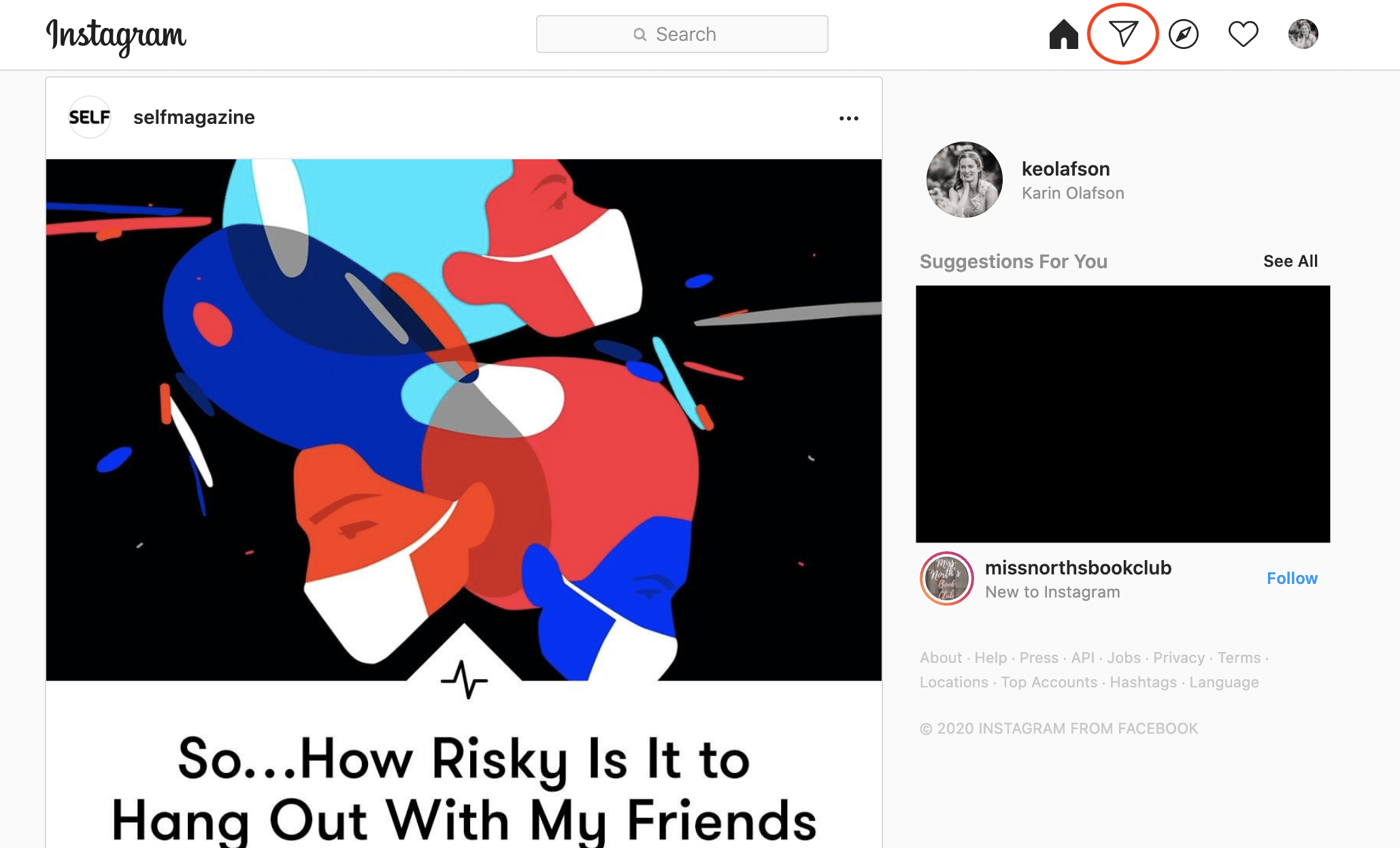
3. Vaata kõiki oma Instagrami DM-e
Siin kuvatakse kõik teie brändi otsesõnumid ja interaktsioonid. Lugemata otsesõnumid kuvatakse nimekirjas esimesena.
Samuti näete võimalust luua uus DM. Uue suhtluse alustamiseks klõpsake sinisel nupul Saada sõnum.
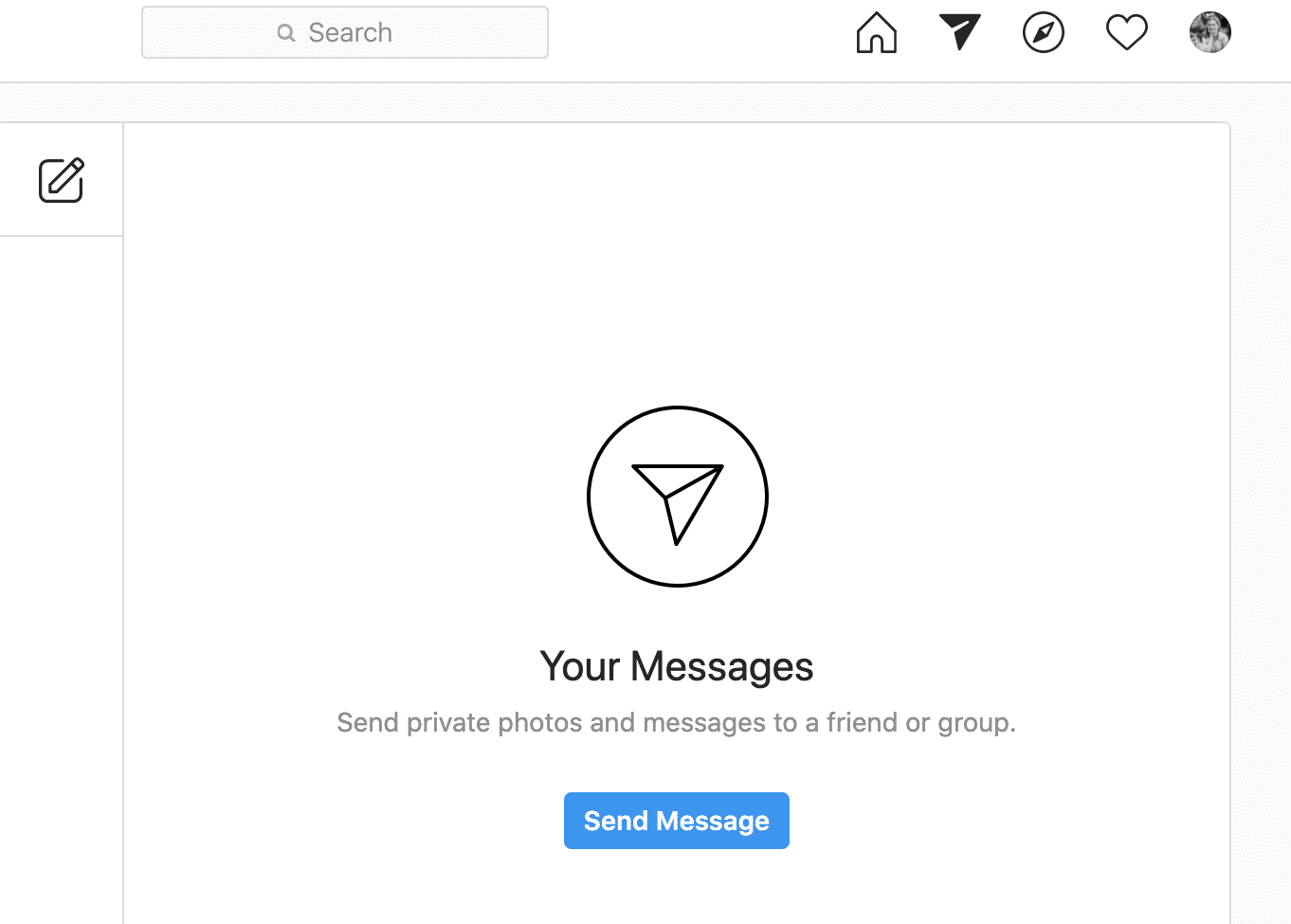
Sisestage kasutaja käepide, et alustada uut üks-ühele suhtlust. Võite saata sõnumi igale brändile või kasutajale, keda jälgite.
Või loo grupp Instagram DM-i jaoks. Instagram Directis saad saata DM-i kuni 32 inimesele.
Töölaualt saate ka meeldida, kopeerida või teatada DM-i, klõpsates kolmel nupul Instagrami DM-i kõrval.
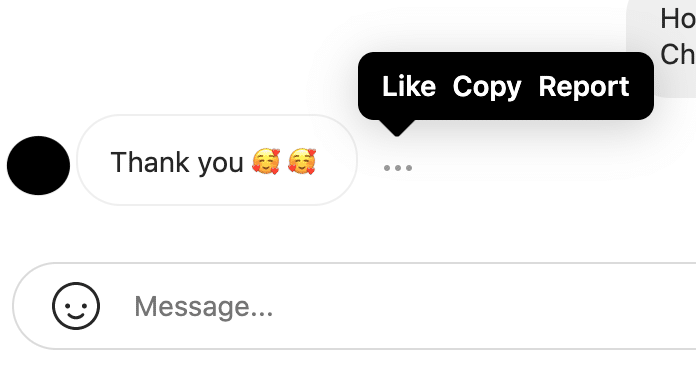
4. Teiste kasutajate sisu saatmine
Lisaks kirjalikele sõnumitele võivad Instagrami DM-id sisaldada ka fotosid, küsitlusi, GIF-e, Instagram Stories ja IGTV klippe. Sinu bränd võib soovida suhelda kasutajatega, jagades DM-is teiste kasutajate sisu.
Navigeeri foto, video või IGTV juurde, mida soovid eraviisiliselt jagada. Klõpsa selle postituse all oleval paberlennuki ikoonil.
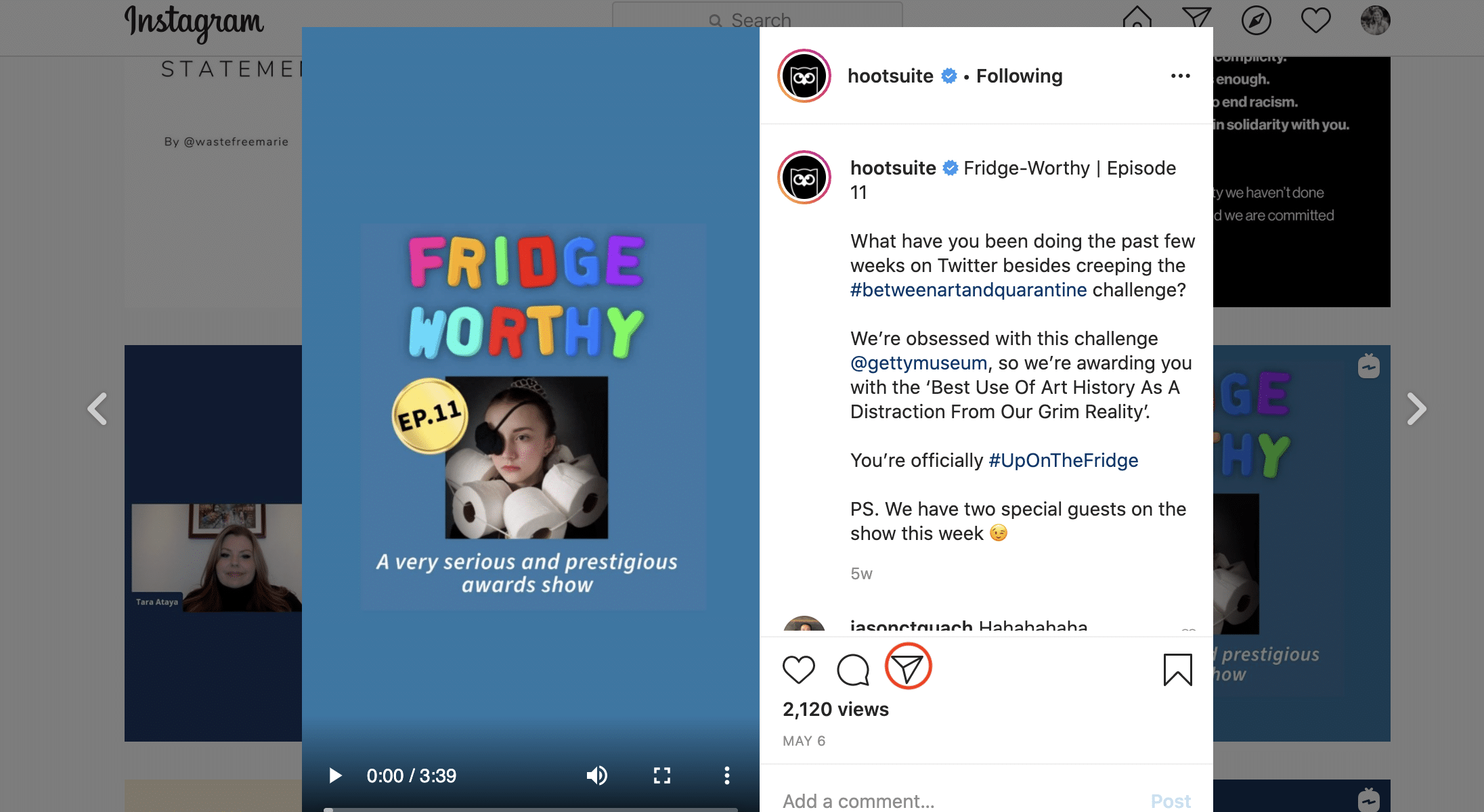
Seejärel valige, kuidas soovite seda sisu jagada.
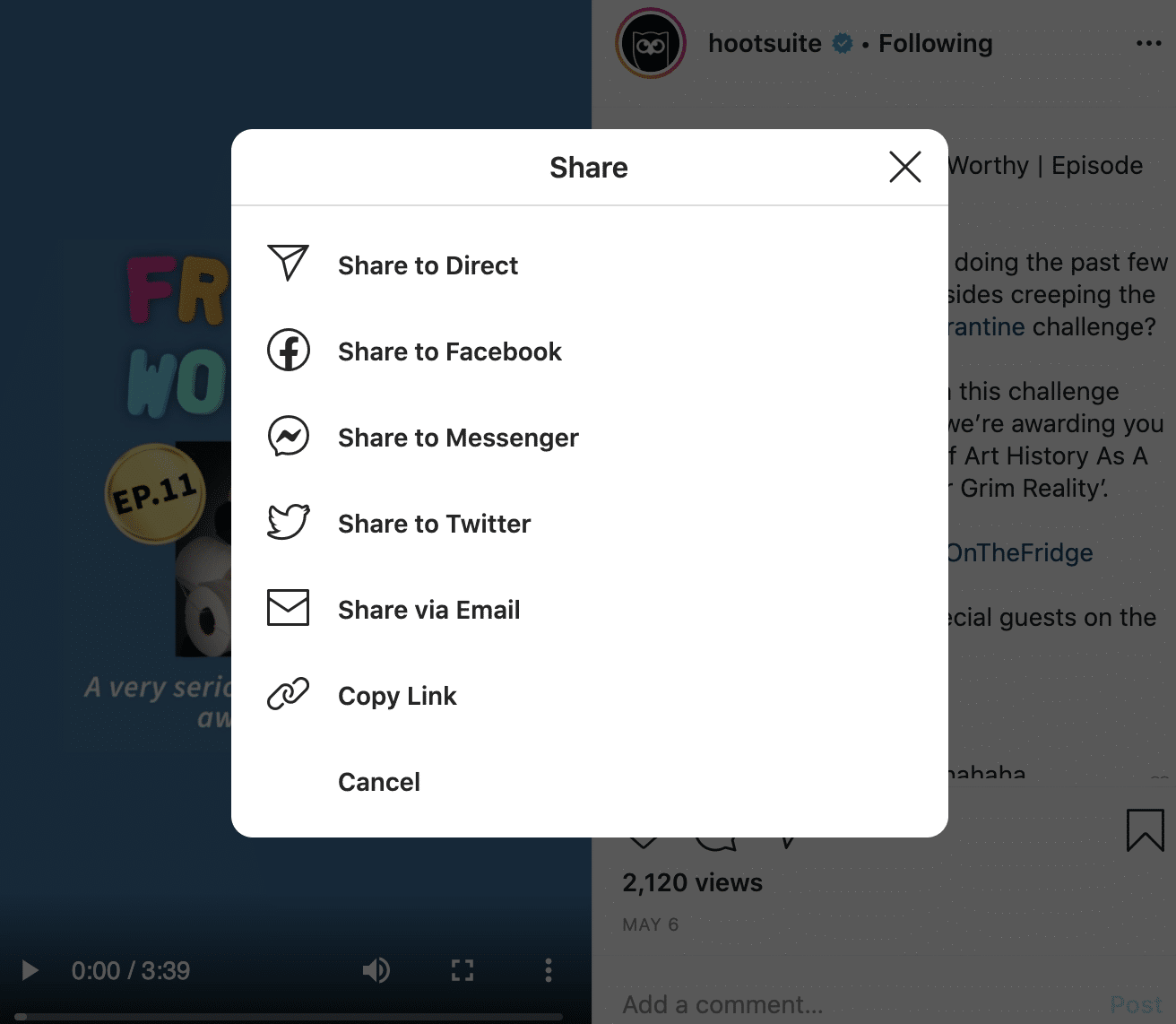
Klõpsates Share to Direct, saate sisestada Instagrami kasutaja, kellele soovite sisu otse Instagrami DM-i kaudu saata.
Kuidas saata Instagrami DM-id Instagrami rakendusest
Instagrami DMide saatmine Instagrami rakendusest on sama lihtne:
1. Avage rakendus oma telefonis
Lae Instagrami rakendus alla App Store'ist või Google Play'st.
2. Klõpsake paberlennuki ikoonil
See avab kõik teie Instagrami DM-id.
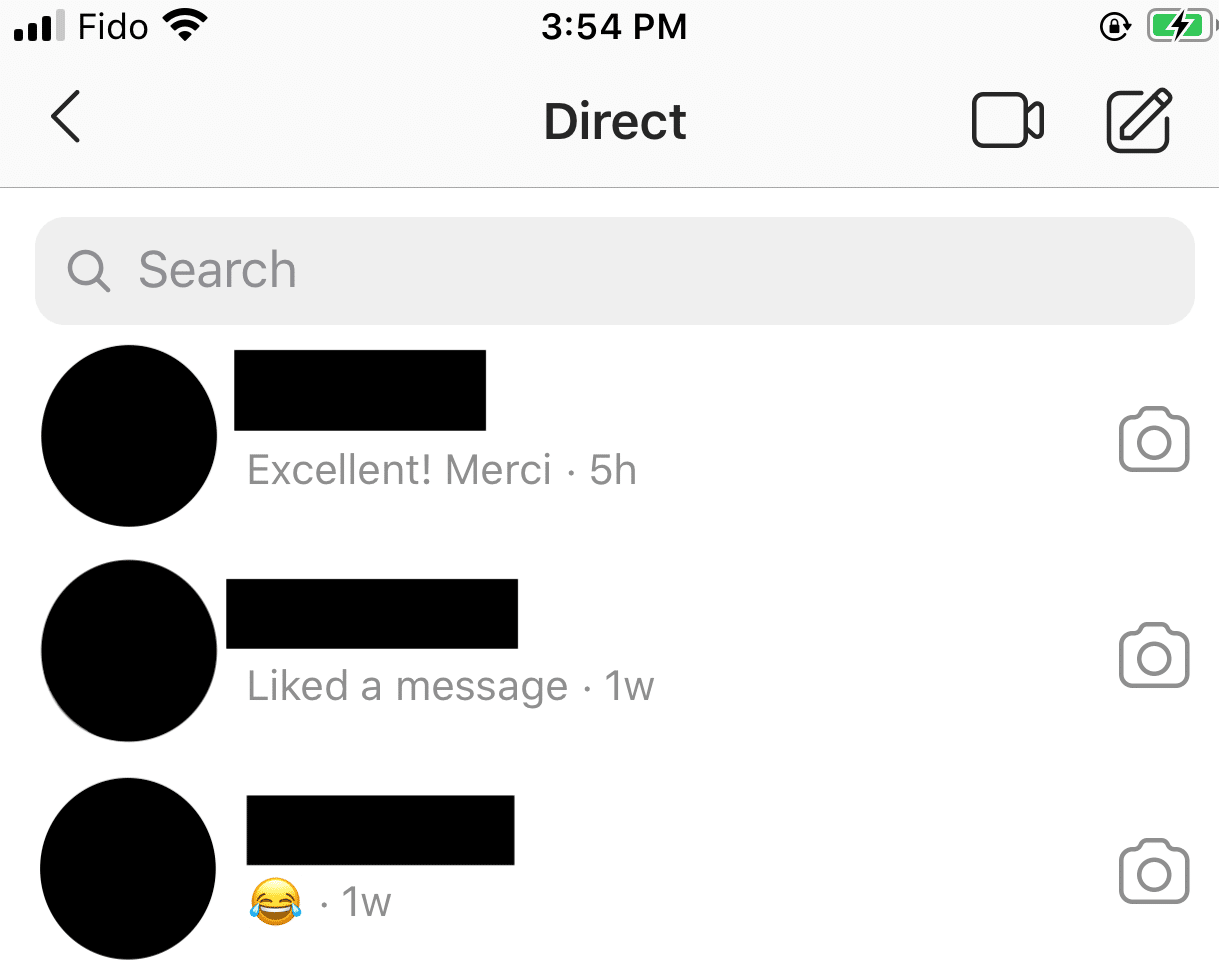
3. Suhtle oma kasutajatega
Vastake klientide päringutele, koputades lugemata sõnumile ja kirjutades vastuse sõnumiribale.
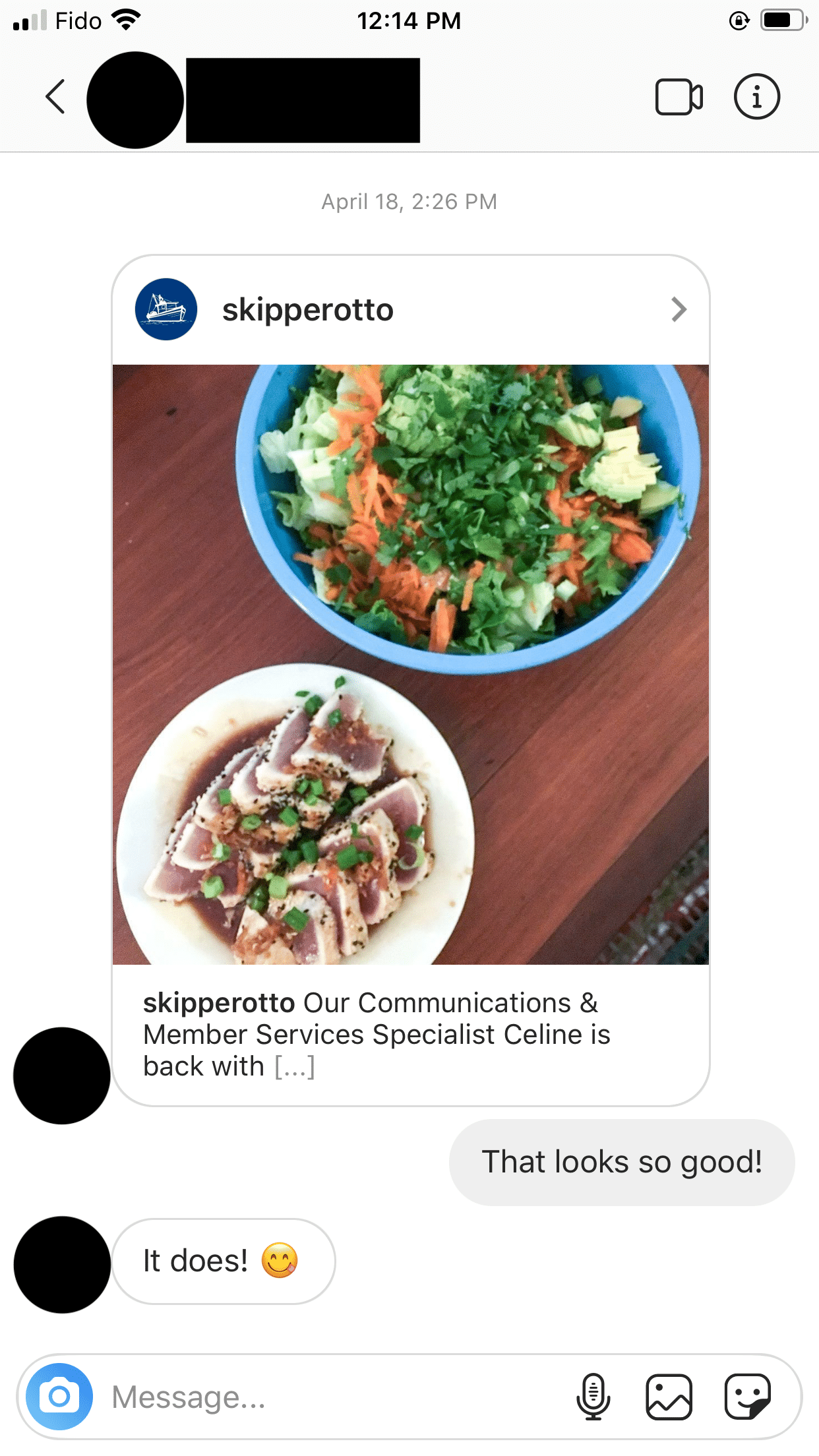
Ja nagu töölaualgi, saate valida üks-ühele DM-i või saata kuni 32-liikmelisele rühmale.
4. Jaga teiste sisu
Iga kord, kui näete paberlennuki ikooni, klõpsake sellel, et saata see sisu privaatselt.
Boonus: Säästa aega ja Lae alla 20 tasuta, kohandatavat Instagram DM malli sinu brändi jaoks , sealhulgas tervitused, partnerluse taotlused, KKK vastused, vastused kaebustele ja palju muud.
Lae alla nüüd
Kuidas saata Instagrami DM-i kasutades SMMExpert (töölaual ja mobiilis)
Kui haldate rohkem kui ühte Instagrami kontot või kui teie kaubamärk saab DM-e rohkem kui ühel sotsiaalmeediaplatvormil, võib selline sotsiaalmeedia haldamise vahend nagu SMMExpert säästa palju aega.
SMMExpertiga saate vastata sõnumitele ja kommentaaridele kõigilt oma Instagrami, Facebooki, Twitteri ja LinkedIni kontodelt ühes sotsiaalses postkastis. Enam ei pea klõpsama läbi lugematute brauseri vahekaartide, et kontrollida uusi DM-e või unustama kogemata vastata, kuni kliendid tüdinevad.
Selleks, et alustada Instagrami DM-idele vastamist SMMExpert'i abil, järgige neid lihtsaid samme:
1. Ühendage (või ühendage uuesti) oma Instagrami profiilid
Kui olete SMMExpertis uus, järgige seda juhendit, et lisada oma armatuurlauale Instagrami konto .
Kui olete varem kasutanud SMMExperti Instagrami analüüsiks või ajaplaneerimiseks, kuid te ei ole Instagrami veel SMMExperti postkastiga ühendanud, järgige neid samme, et oma konto uuesti ühendada.
Mõlemal juhul palutakse teil järgida paari lihtsat sammu, et oma kontot autentida.
Kui olete valmis, veenduge, et teie Instagrami profiili seaded lubavad sõnumite jagamist oma SMMExpert-kontoga:
- Mine edasi Seaded ja koputage Privaatsus.
- Tap Sõnumid.
- Veebilehel Ühendatud tööriistad , kasutage Juurdepääsu lubamine sõnumitele lüliti, et võimaldada jagamist.
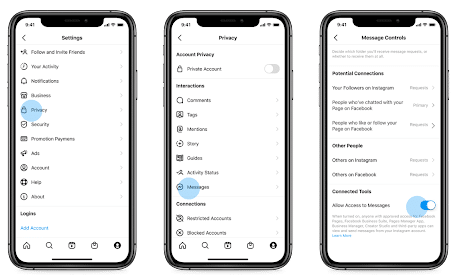
Märkus: SMMExpert Inbox ühildub Instagram Business'i kontodega.
2. Mine oma SMMExpert'i postkasti
Navigeerige oma SMMExpert armatuurlaual postkasti.
Siin näete oma ühendatud Instagrami, Facebooki, Twitteri ja LinkedIni kontode suhtlust.
Postkastis kogutakse 4 tüüpi Instagrami sõnumeid:
- Otsesõnumid
- Vastused teie Instagrami lugudele
- Kiired reaktsioonid teie lugudele
- Teie konto mainimine teiste kasutajate lugudes
3. Vastake Instagrami DM-idele
Jääb vaid üle suhelda oma jälgijatega.
Järgige neid sotsiaalmeedia klienditeeninduse parimaid tavasid, et teie sõnumitele vastamine oleks alati kiire. (Kas keegi ütleb, et On fleek enam? Küsin tuhandeaastast sõpra.)
Kui kuulute meeskonda, kes haldab sotsiaalmeedia DM-e, saate hõlpsasti määrata sõnumeid teistele meeskonnaliikmetele (keda teavitatakse e-posti teel) ja sorteerida oma postkasti ülesande, sotsiaalvõrgustiku, sõnumi tüübi ja kuupäeva järgi.
Kuidas kustutada Instagrami DM-i
Sõltuvalt teie brändi sotsiaalmeediapoliitikast võite kustutada Instagrami DM-id.
Instagrami DMide kustutamine arvutist või Macist:
1. Navigeerige Instagram Directi lehele
Klõpsake ülemisel navigeerimisribal paberlennuki ikoonil.
2. Klõpsake kustutataval teatisel, mida soovite kustutada
Seejärel klõpsake kasutaja profiilipildi juures oleval teabeikoonil.
3. Klõpsake nuppu Kustuta vestlus
See toob esile selle ekraani:
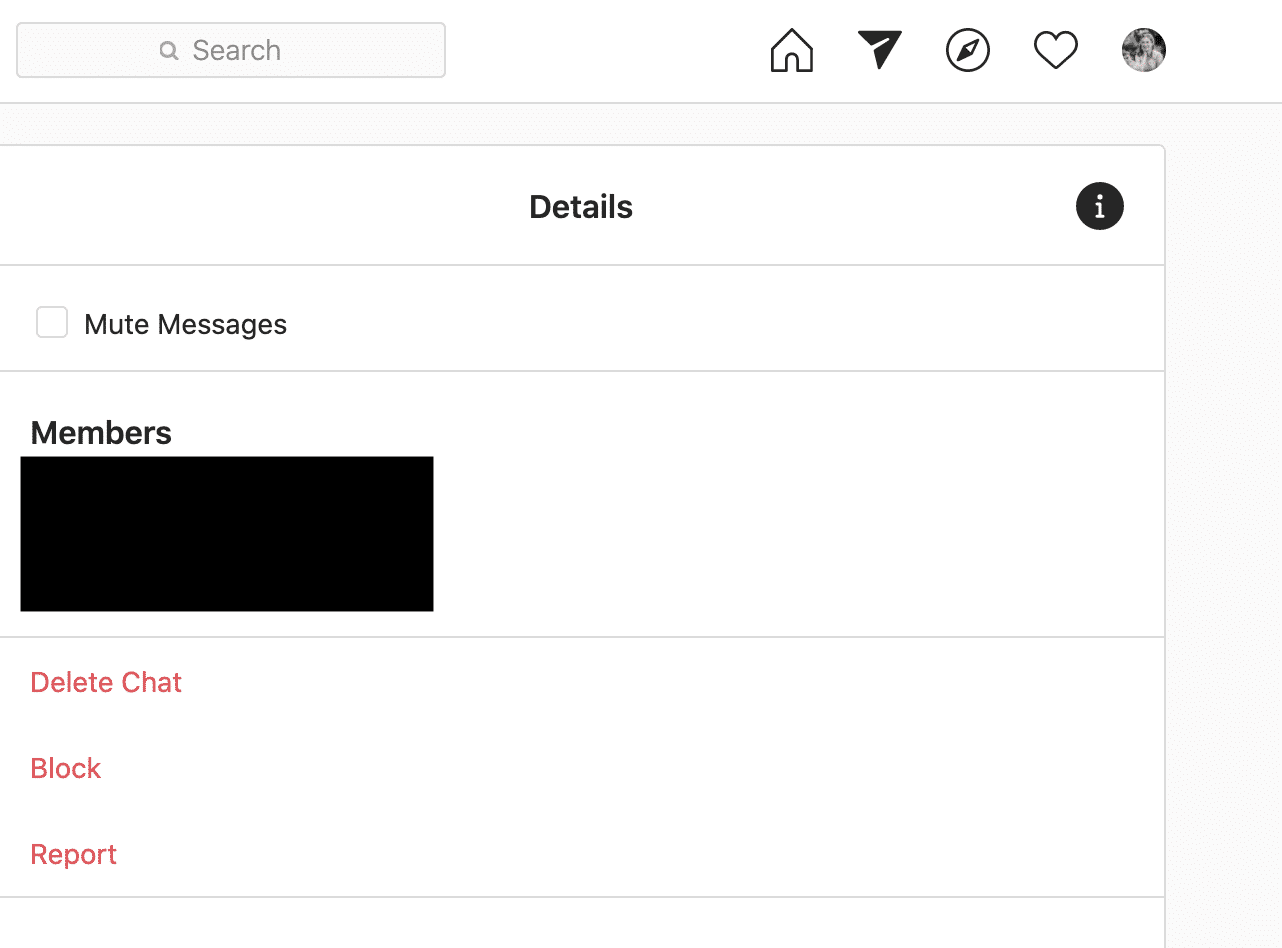
Seejärel saate valida vestluse kustutamise. See kustutab vestluse ainult teie jaoks. Teistele vestluses osalejatele jääb see endiselt nähtavaks.
Samuti on jaotises "Detailid" võimalus sõnumeid blokeerida, teatada või vaigistada. Vaigistamine tähendab lihtsalt seda, et te ei saa teateid selle vestluse uute sissetulevate DMide kohta.
Instagrami DMide kustutamine mobiilirakenduse abil:
1. Navigeerige Instagram Directi lehele
Klõpsake navigatsiooniribal paberlennuki ikoonil.
2. Pühkige või hoidke all sideseadet, mida soovite kustutada.
Kui kasutate iOS-i, pühkige kustutataval sõnumil vasakule. Kui kasutate Androidi, vajutage ja hoidke all teemat, mida soovite kustutada.
See toob esile kaks võimalust. Vaigistage sõnum, et lõpetada uute teadete nägemine selle teema kohta. Või kustutage sõnum.
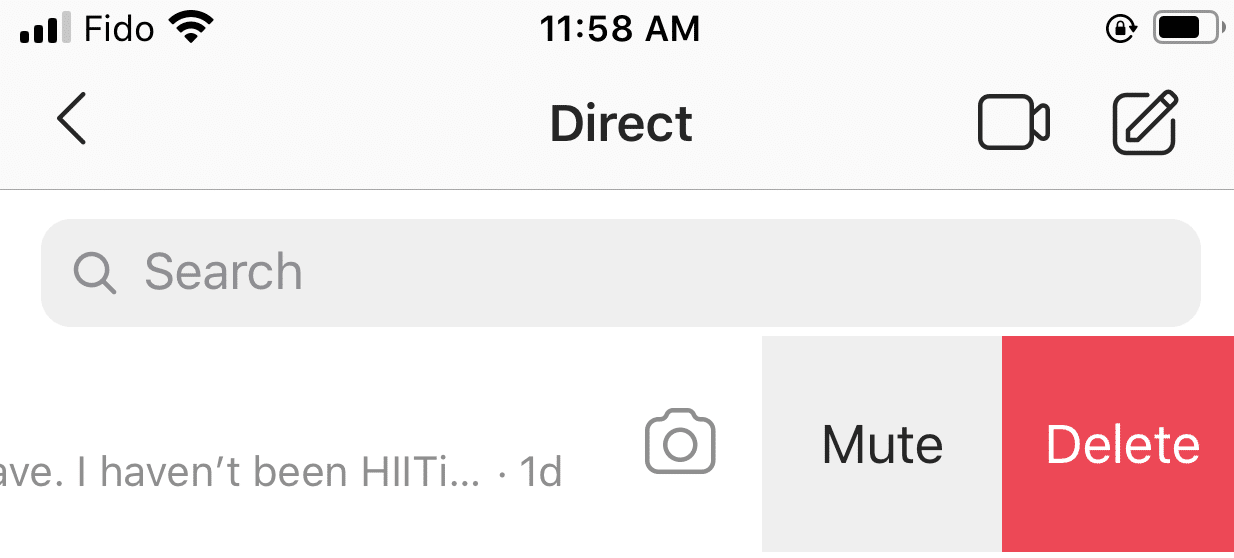
3. Klõpsake nuppu Kustuta
See toiming kustutab teie jaoks ainult vestluse.
8 parimat praktikat Instagrami DM-ide saatmiseks ja neile vastamiseks
Klientidega suhtlemine ja Instagrami DM-idele vastamine on vaid üks viis, kuidas kasutada Instagrami tõhusalt äritegevuseks ja saada rohkem Instagrami järgijaid.
Siin on mõned olulised nõuanded, mida silmas pidada.
Instagrami DM-i jaoks teavituste seadistamine
Veenduge, et teie kaubamärk näeb kõiki uusi, sissetulevaid Instagrami DM-e, mida ta saab.
Nii laua- kui ka mobiilisüsteemis navigeerige seadistustesse. Valige Teated (või Push Notifications, kui olete lauaarvutis).
Seejärel veenduge, et jaotises Otsesõnumid on valitud valikud Kõigilt (kui töötate töölaual).
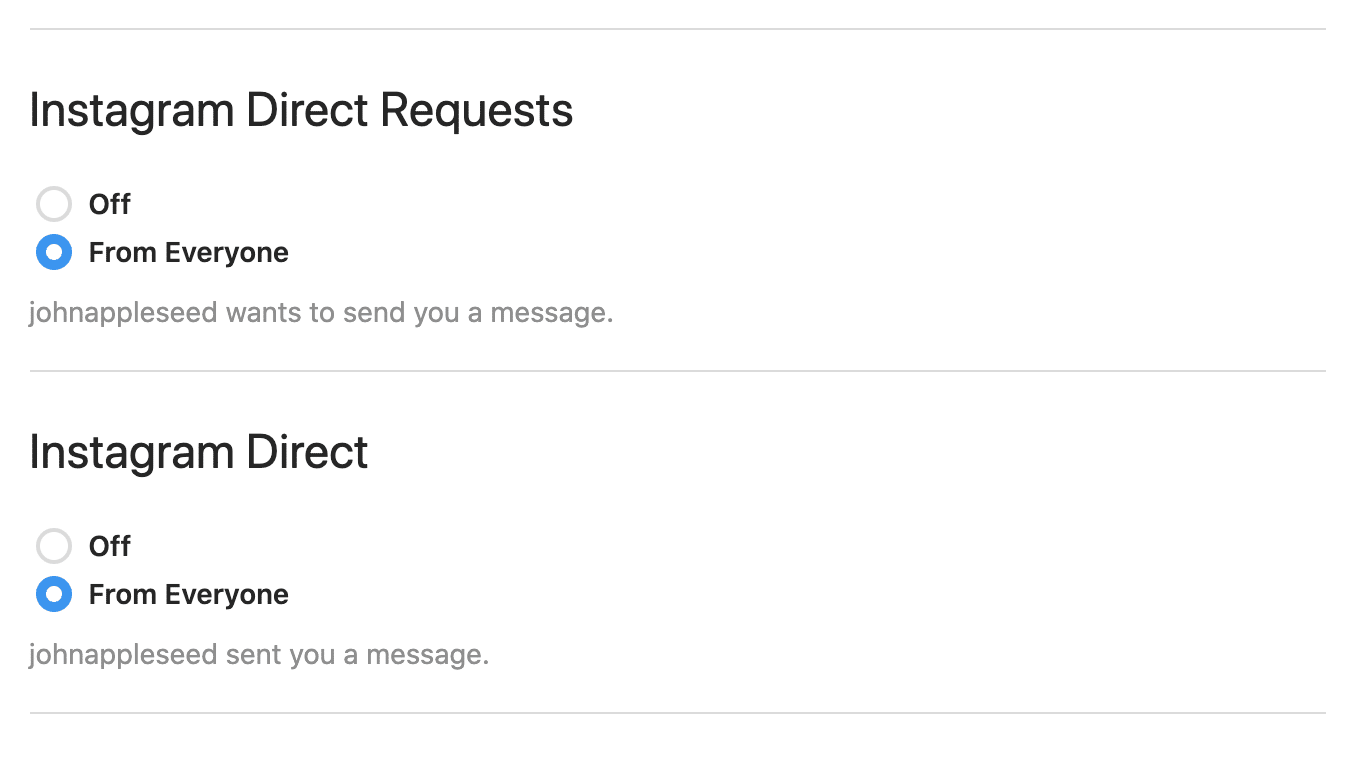
Ja veenduge, et kõik valikud On (kui töötate mobiilis) on valitud. See tagab, et teie kaubamärk näeb kõiki oma uusi sissetulevaid DM-e.
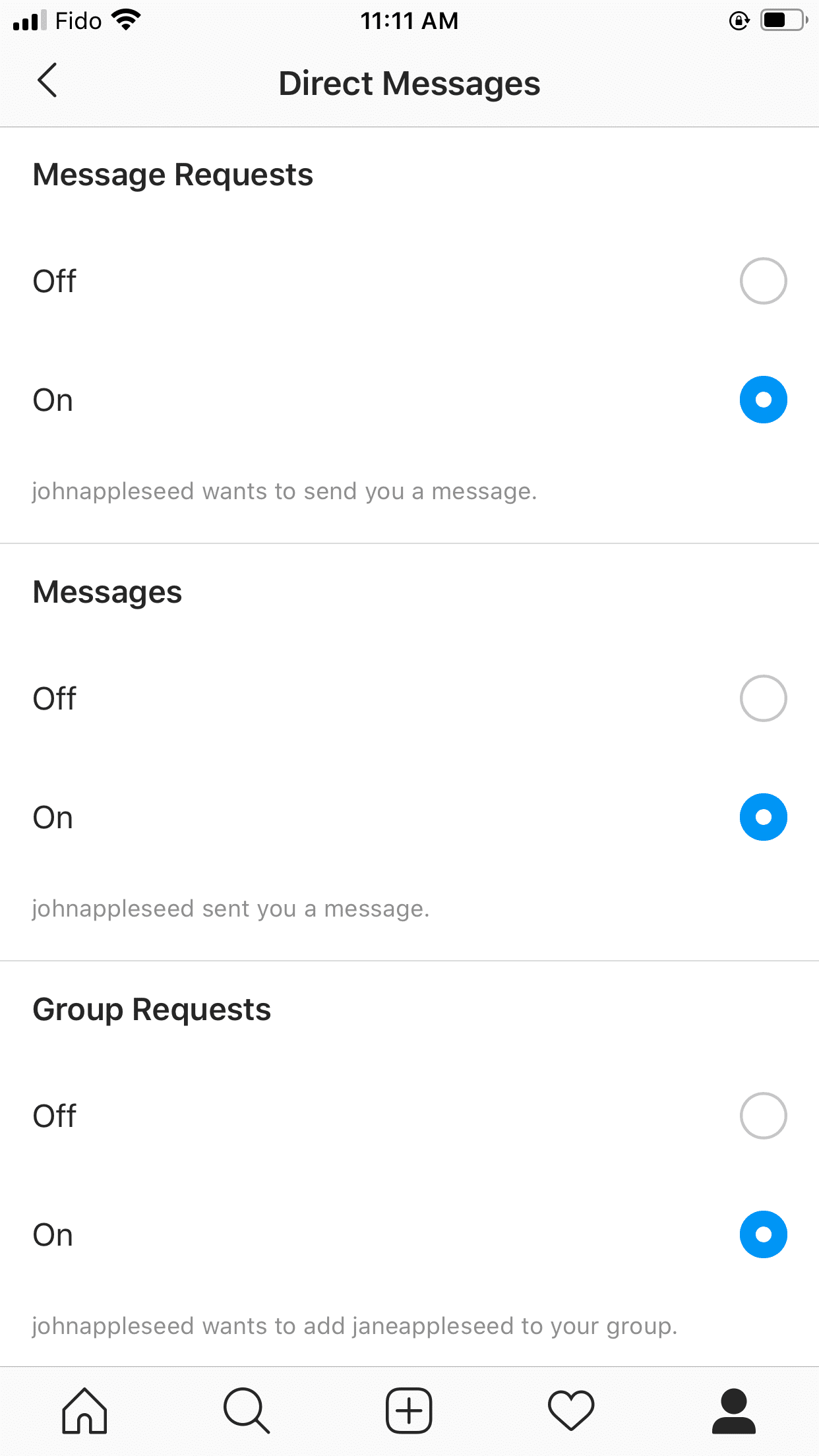
Kasutage Instagrami kiireid vastuseid
Võimalik, et teie brändi saab Instagram Directi kaudu palju sarnaseid küsimusi. Selle asemel, et kirjutada sama vastust, säästke aega, kasutades ära Instagrami kiirvastusfunktsiooni.
Seadistage Instagramis Creator Account. See mitte ainult ei võimalda Quick Replies funktsiooni, vaid annab ka rohkem võimalusi oma Instagrami DMide korraldamiseks ja haldamiseks, näiteks kahe vahekaardiga postkasti.
Leidke Kiirvastus kui valik Seadete alt. Kiirvastuse loomiseks:
- Klõpsake nupule "+" üleval paremas nurgas.
- Kirjutage vastus sageli esitatud küsimusele.
- Valige selle sõnumi jaoks ühe sõna pikkune klahvikombinatsioon.
Vastates Instagrami DM-ile, kirjuta üks sõna Instagram Directi. Vajuta sinist "Insert a quick reply" nuppu" ja kogu sinu salvestatud vastus täitub automaatselt.
Kinnitada, kui uus sõnum on vastu võetud.
Nii ei jää teie klient vaikima, isegi kui teie meeskond ei saa otsesõnumile kohe vastata.
Sa võid:
- Tänage klienti kontakti võtmise eest.
- Andke neile teada, et nende sõnum on vastu võetud.
- Seadke ootused, kui kaua võtab meeskonnal aega, et jõuda oma päringuni.
See aitab edendada suhet kasutaja ja teie brändi vahel. Samuti parandab see klienditeenindust, seades ootused, millal klient võib oodata vestlust teie brändiga.
Seejärel võtke viivitamata järelmeetmeid
Ärge jätke oma kliente hätta!
Ja mida kiiremini teie kaubamärk suudab vastata, seda parem. 42% klientidest, kes kaebavad ettevõttele sotsiaalmeedia kaudu, ootavad analüüsi- ja nõustamisfirma Convince & Convert andmetel vastust 60 minuti jooksul.
Kui ootate kliendile vastamisega liiga kaua, võib see kaasa tuua selle, et klient kaotab usalduse teie brändi vastu.
Kirjutage oma brändi häälega
Olenemata sellest, milline on teie brändi toon, kasutage kindlasti sama häält ka oma Instagrami DM-ides.
Pea meeles:
- Olge autentne ja isikupärane. Näita oma kliendile, et ta suhtleb tõelise inimesega, kes hoolib tema kogemusest sinu kaubamärgiga.
- Ärge kasutage žargooni. Vältige nende sõnade ja väljendite kasutamist.
- Veenduge, et kommunikatsioon on kergesti arusaadav . iroonia, sarkasm ja naljad võivad lugeja poolt valesti tõlgendada või solvata. Ärge jätke ruumi valesti tõlgendamiseks.
Veenduge, et puuduvad õigekirjavead
Veenduge, et teie kirjutised peegeldavad teie kaubamärki professionaalselt.
Kontrollige kirjavigu, õigekirjavigu ja grammatilisi vigu. Lugege oma DM-i üle, et see oleks voolav. Ja kui teie ettevõte haldab mitut brändi ja tal on mitu Instagrami kontot, veenduge, et töötate õige kontoga.
Hoidke oma kirjutised lühikesed ja magusad
Kui keegi pöördub otse teie brändi poole, tahab ta kiiresti vastust. Seega vältige jutuajamist. Pöörduge kohe asja juurde.
Pöörduge kohe oma klientide DM-i poole. Kirjutage nii, et seda oleks lihtne lugeda. Kirjutage lühikesi lauseid.
Ja ärge kartke lühikesi lõike.
See kõik muudab klientide jaoks lihtsamaks vastuse leidmise nende päringule.
Ärge unustage allkirja anda
Lõpetuseks lõpetage vestlus:
- Küsime kliendilt, kas ta vajab veel midagi, millega ta abi vajab.
- Tänades neid nende äritegevuse või lojaalsuse eest teie ettevõttele.
- Soovin neile head päeva.
Sulgemine on meeldiv viis suhtlemiseks, kuid tagab ka selle, et klient ei tunne end halvasti koheldud või maha jäetud enne vestluse lõppu.
Parandage oma reageerimisaega ja suhelda tõhusalt jälgijatega, vastates Instagrami otsesõnumitele koos kõigi oma teiste sotsiaalsete sõnumitega SMMExpert Inboxis. Proovige seda tasuta juba täna.
Alusta
Parandage oma reageerimisaega, hallates Instagrami otsesõnumid koos SMMExpert Inboxiga.
Proovige seda tasuta
